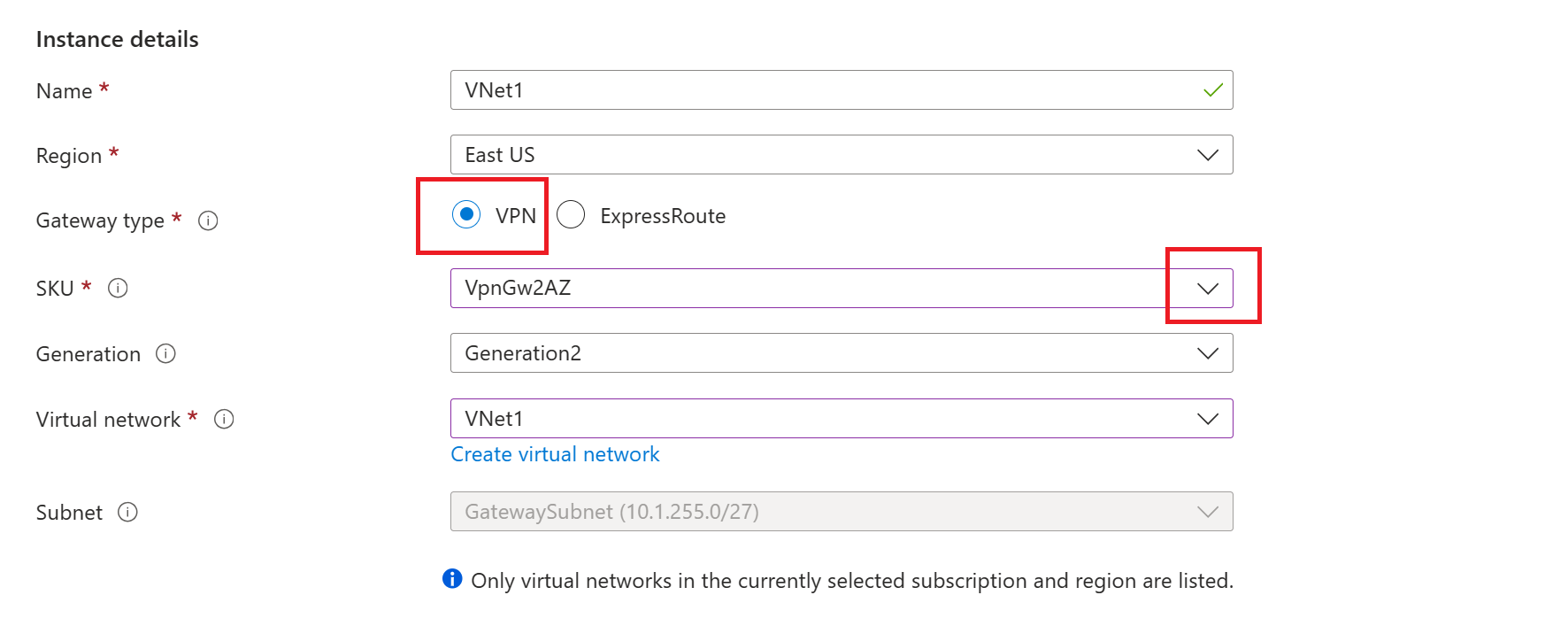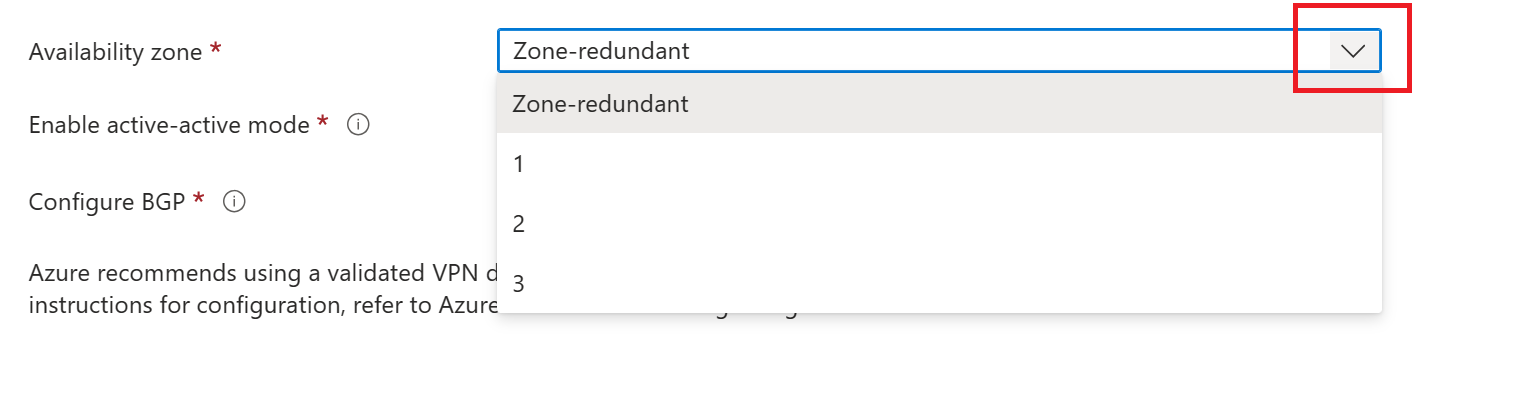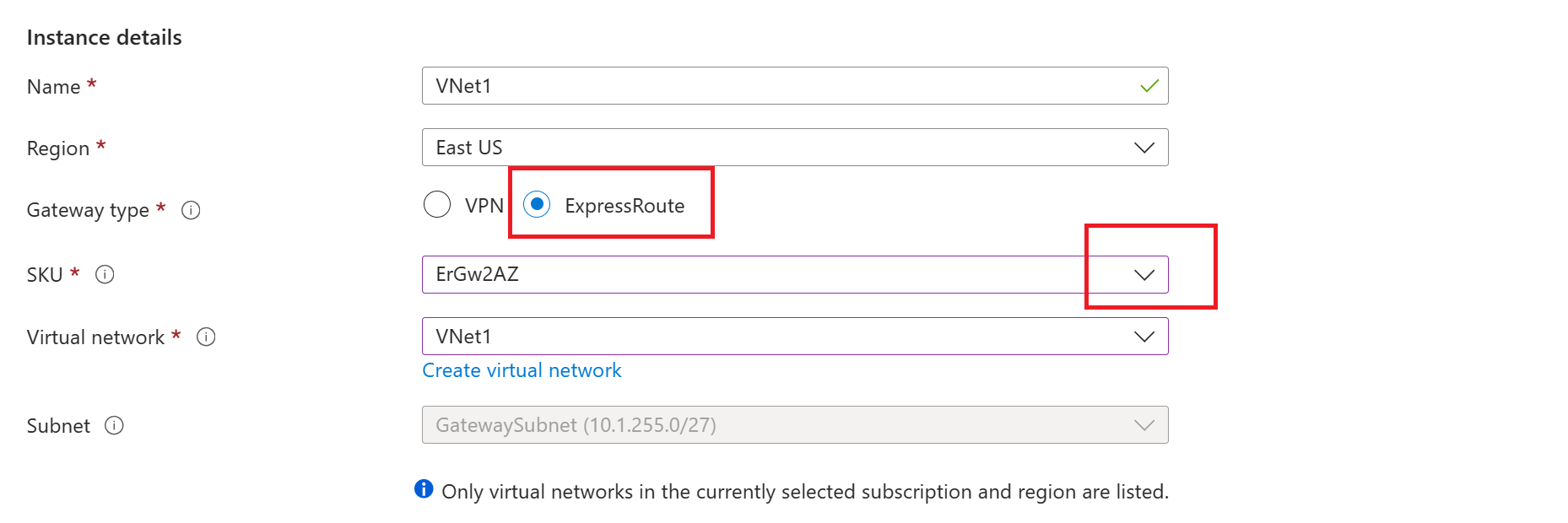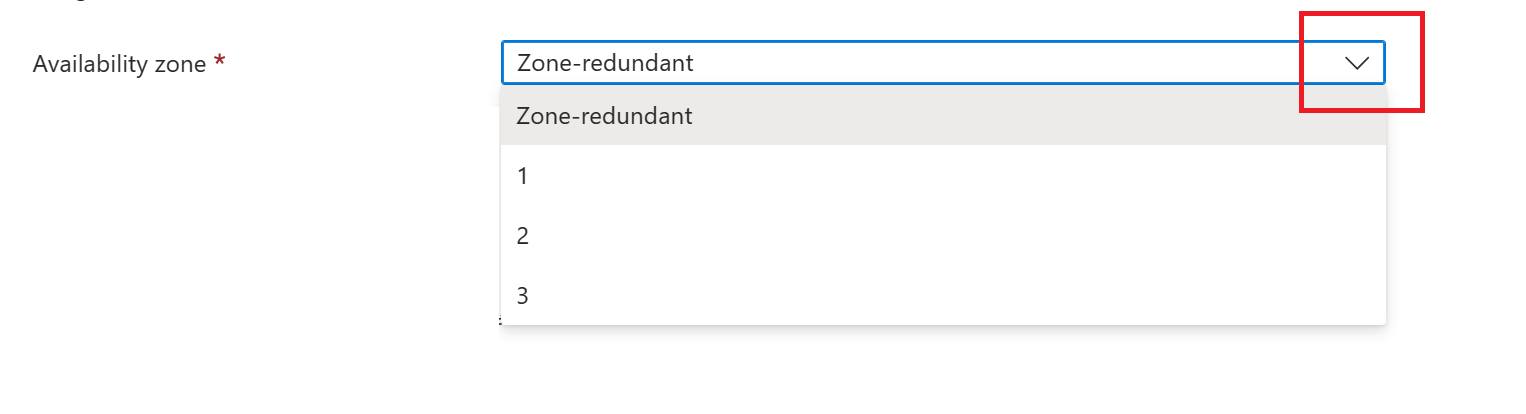在可用性區域中建立區域備援虛擬網路閘道
您可以在 Azure 可用性區域中部署 VPN 和 ExpressRoute 閘道。 此方式可為虛擬網路閘道帶來復原力、延展性和更高的可用性。 在可用性區域中部署閘道會以實體和邏輯方式分隔區域內的閘道,同時保護內部部署網路連線到 Azure 免於區域層級失敗。 如需詳細資訊,請參閱 關於區域備援虛擬網路網關、 什麼是可用性區域?,以及 可用性區域服務和區域支援。
Azure 入口網站 工作流程
本節概述基本工作流程,以指定 Azure VPN 閘道的區域備援閘道。
VPN 閘道
使用下列步驟建立虛擬網路並設定虛擬網路閘道: 建立 VPN 閘道。 建立閘道時,請設定適當的 SKU 和可用性區域設定。
ExpressRoute
針對 ExpressRoute 閘道,請遵循 ExpressRoute 檔,選取適當的 ExpressRoute 閘道區域備援 SKU。
PowerShell 工作流程
本文使用 PowerShell Cmdlet。 若要執行 Cmdlet,您可以使用 Azure Cloud Shell。 Cloud Shell 是免費的互動式殼層,可讓您用來執行本文中的步驟。 它具有預先安裝和設定的共用 Azure 工具,可與您的帳戶搭配使用。
若要開啟 Cloud Shell,只要選取程式碼區塊右上角的 [開啟 Cloudshell] 即可。 您也可以移至 https://shell.azure.com/powershell,在個別的瀏覽器索引標籤上開啟 Cloud Shell。 選取 [複製] 以複製程式碼區塊、將它們貼上到 Cloud Shell 中,然後選取 Enter 鍵以執行它們。
您也可以在本機電腦上安裝並執行 Azure PowerShell Cmdlet。 PowerShell Cmdlet 會經常更新。 如果您尚未安裝最新版本,指示中指定的值可能會失敗。 若要尋找電腦上安裝的 Azure PowerShell 版本,請使用 Get-Module -ListAvailable Az Cmdlet。 若要安裝或更新,請參閱安裝 Azure PowerShell 模組。
1.宣告變數
宣告您想要使用的變數。 使用以下範例,在需要時將該值替換為您自己的值。 如果您在練習的任何時刻關閉了 PowerShell/Cloud Shell 工作階段,只需再次複製值並貼上,即可重新宣告變數。 在指定位置時,請確認您指定的區域可受到支援。 如需詳細資訊,請參閱可用性區域服務和地區支援。
$RG1 = "TestRG1"
$VNet1 = "VNet1"
$Location1 = "EastUS"
$FESubnet1 = "FrontEnd"
$BESubnet1 = "Backend"
$GwSubnet1 = "GatewaySubnet"
$VNet1Prefix = "10.1.0.0/16"
$FEPrefix1 = "10.1.0.0/24"
$BEPrefix1 = "10.1.1.0/24"
$GwPrefix1 = "10.1.255.0/27"
$Gw1 = "VNet1GW"
$GwIP1 = "VNet1GWIP"
$GwIPConf1 = "gwipconf1"
2.建立虛擬網路
建立資源群組。
New-AzResourceGroup -ResourceGroupName $RG1 -Location $Location1
建立虛擬網路。
$fesub1 = New-AzVirtualNetworkSubnetConfig -Name $FESubnet1 -AddressPrefix $FEPrefix1
$besub1 = New-AzVirtualNetworkSubnetConfig -Name $BESubnet1 -AddressPrefix $BEPrefix1
$vnet = New-AzVirtualNetwork -Name $VNet1 -ResourceGroupName $RG1 -Location $Location1 -AddressPrefix $VNet1Prefix -Subnet $fesub1,$besub1
3.新增閘道子網路
閘道子網路包含虛擬網路閘道服務所使用的保留 IP 位址。 請使用下列範例來新增和設定閘道子網路:
新增閘道子網路。
$getvnet = Get-AzVirtualNetwork -ResourceGroupName $RG1 -Name VNet1
Add-AzVirtualNetworkSubnetConfig -Name 'GatewaySubnet' -AddressPrefix 10.1.255.0/27 -VirtualNetwork $getvnet
設定虛擬網路的閘道子網路設定。
$getvnet | Set-AzVirtualNetwork
4.要求公用 IP 位址
在此步驟中,針對您要建立的閘道選擇適用的指示。 部署閘道的區域選擇取決於為公用 IP 位址指定的區域。
針對區域備援閘道
使用標準 PublicIpaddress SKU 要求公用 IP 位址,但未指定任何區域。 在此情況下,建立的標準公用IP位址是區域備援公用IP。
$pip1 = New-AzPublicIpAddress -ResourceGroup $RG1 -Location $Location1 -Name $GwIP1 -AllocationMethod Static -Sku Standard
針對區域性閘道
使用標準 PublicIpaddress SKU 要求公用 IP 位址。 指定區域 (1、2 或 3)。 所有閘道實例都會部署在此區域中。
$pip1 = New-AzPublicIpAddress -ResourceGroup $RG1 -Location $Location1 -Name $GwIP1 -AllocationMethod Static -Sku Standard -Zone 1
5.建立 IP 組態
$getvnet = Get-AzVirtualNetwork -ResourceGroupName $RG1 -Name $VNet1
$subnet = Get-AzVirtualNetworkSubnetConfig -Name $GwSubnet1 -VirtualNetwork $getvnet
$gwipconf1 = New-AzVirtualNetworkGatewayIpConfig -Name $GwIPConf1 -Subnet $subnet -PublicIpAddress $pip1
6.建立虛擬網路閘道
VPN 閘道 範例
New-AzVirtualNetworkGateway -ResourceGroup $RG1 -Location $Location1 -Name $Gw1 -IpConfigurations $GwIPConf1 -GatewayType Vpn -VpnType RouteBased -GatewaySku VpnGw2AZ
ExpressRoute 範例
New-AzVirtualNetworkGateway -ResourceGroup $RG1 -Location $Location1 -Name $Gw1 -IpConfigurations $GwIPConf1 -GatewayType ExpressRoute -GatewaySku ErGw2AZ
下一步
如需其他組態資訊,請參閱 VPN 閘道 和 ExpressRoute 頁面。